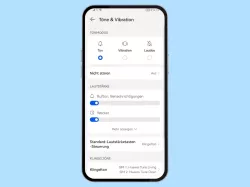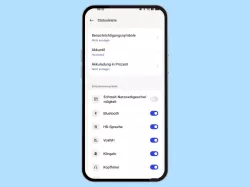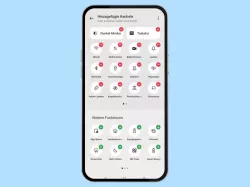Oppo: Tonmodus ändern
Du möchtest das Oppo-Smartphone auf lautlos stellen, mit oder ohne Vibration? Wir zeigen dir, wie es geht.
Von Simon Gralki · Zuletzt aktualisiert am
Um den Tonmodus zu ändern, bietet das Oppo-Smartphone unterschiedliche Vorgehensweisen. Wie man von Klingeln auf Lautlos mit Vibration umstellen oder das Gerät komplett auf Stumm schalten kann, zeigen wir hier.
In manchen Situationen wie im Kino, Schule oder bei Arztbesuchen möchte man sein Oppo-Handy mal schnell auf Lautlos stellen, um Störungen durch Klingeln oder Benachrichtigungen zu vermeiden. Hierfür muss man nicht erst in die Einstellungen für Ton & Vibration navigieren und sämtliche Lautstärkeregler betätigen, denn im selben Menü kann der Lautlos-Modus aktiviert werden. Für einen schnelleren Zugriff kann der Nutzer allerdings auch direkt die Schnelleinstellungen der Statusleiste aufrufen und die Schaltfläche "Stumm schalten" betätigen, sofern sie vorher hinzugefügt wurde. Auch kann darüber festgelegt werden, ob das Gerät vollkommen stumm gestellt oder lautlos mit Vibration festgelegt werden soll.
Lautlos-Modus
Wird der Lautlos-Modus aktiviert, so werden eingehende Anrufe und Nachrichten (SMS) oder App-Benachrichtigungen stumm geschaltet.
Die Medienlautstärke oder Weckerlautstärke sind von dieser Einstellungen nicht betroffen und sind weiterhin zu hören, wenn entweder ein Alarm klingelt oder beispielsweise ein Video wiedergegeben wird.
Hinweis: Oppo nennt den Lautlos-Modus in ColorOS 11 (Android 11) "Hintergrundmodus".


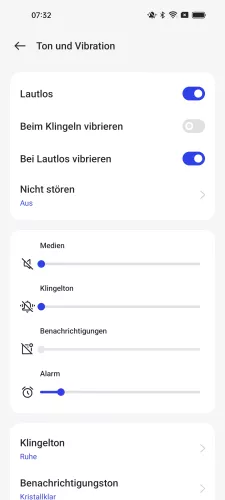
- Öffne die Einstellungen
- Tippe auf Ton und Vibration
- Aktiviere oder deaktiviere Lautlos
Vibration im Lautlos-Modus
Das Oppo-Smartphone verfügt den normalen Tonmodus oder den Stumm- beziehungsweise Lautlos-Modus. Anders als es bei Android oder Benutzeroberflächen von Herstellern üblich ist, gibt es unter ColorOS kein direkten Vibrationsmodus.
Um die Vibration während des Lautlos-Modus einzuschalten, muss dies in den Einstellungen für Ton & Vibration oder in den Schnelleinstellungen der Statusleiste separat festgelegt werden.



- Öffne die Einstellungen
- Tippe auf Ton und Vibration
- Aktiviere oder deaktiviere Bei Lautlos vibrieren
In unserem umfassenden Oppo Guide erklären wir Schritt für Schritt das Betriebssystem ColorOS. Diese Anleitung ist ein integraler Bestandteil davon.
Häufig gestellte Fragen (FAQ)
Wie kann man das Handy auf Lautlos stellen?
Der Nutzer kann das Oppo-Handy auf Lautlos stellen, indem entweder die Schaltfläche "Stumm schalten" in den Schnelleinstellungen betätigt oder die Option "Lautlos" in den Einstellungen für Ton & Vibration aktiviert wird.
Wie kann man alle Töne stummschalten?
Um alle Töne des Handys auf Stumm schalten zu können, müssen entweder die Schnelleinstellungen der Statusleiste aufgerufen und die Option "Stumm schalten" gewählt oder der Lautlos-Modus in den Ton- und Vibration-Einstellungen aktiviert werden.
Funktioniert die Vibration im Lautlos-Modus?
Um mit Vibration im Lautlos-Modus über eingehende Anrufe oder Benachrichtigungen informiert zu werden, muss die Vibration separat eingestellt werden, was entweder über die Schnelleinstellungen der Statusleiste oder über die Einstellungen für Ton & Vibration vorgenommen werden kann.